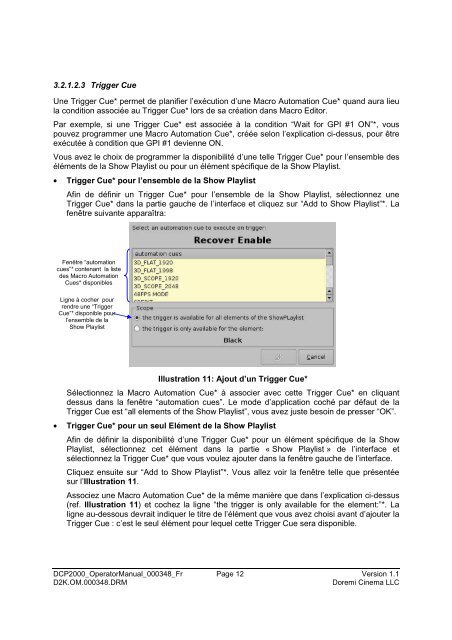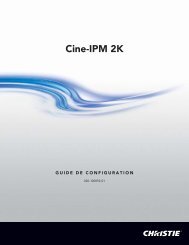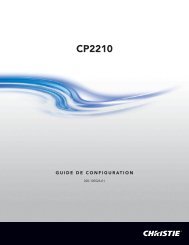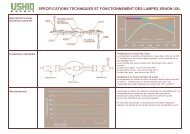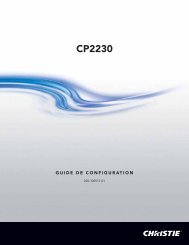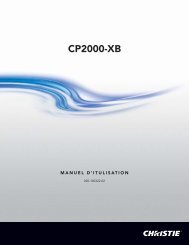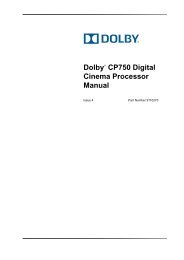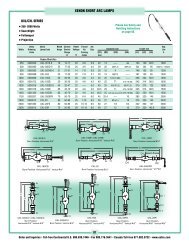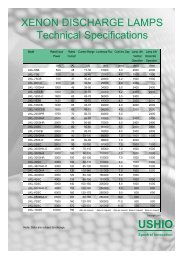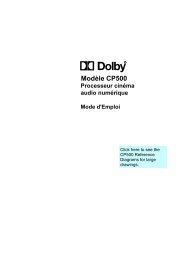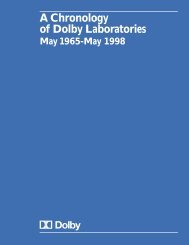DCP-2000 - Projectionniste.net
DCP-2000 - Projectionniste.net
DCP-2000 - Projectionniste.net
Create successful ePaper yourself
Turn your PDF publications into a flip-book with our unique Google optimized e-Paper software.
3.2.1.2.3 Trigger CueUne Trigger Cue* permet de planifier l’exécution d’une Macro Automation Cue* quand aura lieula condition associée au Trigger Cue* lors de sa création dans Macro Editor.Par exemple, si une Trigger Cue* est associée à la condition “Wait for GPI #1 ON”*, vouspouvez programmer une Macro Automation Cue*, créée selon l’explication ci-dessus, pour êtreexécutée à condition que GPI #1 devienne ON.Vous avez le choix de programmer la disponibilité d’une telle Trigger Cue* pour l’ensemble deséléments de la Show Playlist ou pour un élément spécifique de la Show Playlist.• Trigger Cue* pour l’ensemble de la Show PlaylistAfin de définir un Trigger Cue* pour l’ensemble de la Show Playlist, sélectionnez uneTrigger Cue* dans la partie gauche de l’interface et cliquez sur “Add to Show Playlist”*. Lafenêtre suivante apparaîtra:Fenêtre “automationcues”* contenant la listedes Macro AutomationCues* disponiblesLigne à cocher pourrendre une “TriggerCue”* disponible pourl’ensemble de laShow PlaylistIllustration 11: Ajout d’un Trigger Cue*Sélectionnez la Macro Automation Cue* à associer avec cette Trigger Cue* en cliquantdessus dans la fenêtre “automation cues”. Le mode d’application coché par défaut de laTrigger Cue est “all elements of the Show Playlist”, vous avez juste besoin de presser “OK”.• Trigger Cue* pour un seul Elément de la Show PlaylistAfin de définir la disponibilité d’une Trigger Cue* pour un élément spécifique de la ShowPlaylist, sélectionnez cet élément dans la partie « Show Playlist » de l’interface etsélectionnez la Trigger Cue* que vous voulez ajouter dans la fenêtre gauche de l’interface.Cliquez ensuite sur “Add to Show Playlist”*. Vous allez voir la fenêtre telle que présentéesur l’Illustration 11.Associez une Macro Automation Cue* de la même manière que dans l’explication ci-dessus(ref. Illustration 11) et cochez la ligne “the trigger is only available for the element:”*. Laligne au-dessous devrait indiquer le titre de l’élément que vous avez choisi avant d’ajouter laTrigger Cue : c’est le seul élément pour lequel cette Trigger Cue sera disponible.<strong>DCP</strong><strong>2000</strong>_OperatorManual_000348_Fr Page 12 Version 1.1D2K.OM.000348.DRMDoremi Cinema LLC